Телесети как настроить роутер
Настройка оборудования
Внимание! В случае возникновения проблем с настройкой, обратитесь в службу технической поддержки по тел. +7(8512) 48-00-00 или через форму обратной связи.
Алгоритм настройки Wi-Fi на примере роутера D-Link DIR-615. Перед началом работы необходимо подключить роутер к розетке с помощью адаптера питания, кабель провайдера подсоединить к интернет-порту.
1. Для того, что бы попасть в веб-интерфейс роутера, необходимо открыть ваш Интернет браузер и в строке адреса набрать http://192.168.0.1. Если роутер не настроен, то вы увидите мастер настройки. Нажмите «Начать» для начала настройки.
2. Нажав «Да» подтвердите выбор русского интерфейса роутера.
3. Нажимаем «Продолжить», для продолжения настройки роутера через мастер настройки.
Способ подключения: «Проводное подключение»
Режим работы: «Маршрутизатор». Нажимаем «Далее»
5. Тип соединения: «PPPoE + Динамический IP (PPPoE Dual Access)»
Имя пользователя: Ваш логин из договора
Пароль: Ваш пароль из договора
Остальные поля оставляем пустые, нажимаем на кнопку «Далее»
6. На следующей странице настраиваем беспроводную сеть (WiFi).
Оставляем выбранными галочки «Включить» и «Вещать беспроводную сеть 2.4 ГГЦ».
Имя основной Wi-Fi сети: пишем название для Вашей беспроводной сети.
Галочку «Открытая сеть» не ставим.
Пароль — вводите пароль для своей WiFi сети, этот же пароль в дальнейшем необходимо будет указывать для подключения к сети с мобильных устройств.
Нажимаем кнопку «Далее»
7. Пропускаем настройку IP-телевидения, нажав кнопку «Далее».
8. Пропускаем настройку IP-телефонии, нажав кнопку «Далее».
9. На следующей странице предлагаются настройки роутера для проверки. Если все введено верно — нажимаем «Применить».
10. Далее начинается применение настройка, проверка наличия доступа к сети Интернет и проверка обновлений роутера. В случае, если все введено правильно, появится уведомление о готовности подключения. Нажимаем кнопку «Готово» и проверяем работу Интернета на вашем устройстве.
Перед началом работы необходимо подключить роутер к розетке с помощью адаптера питания, кабель провайдера подсоединить к интернет-порту.
1. Для того, что бы попасть в веб-интерфейс роутера, необходимо открыть ваш Интернет браузер и в строке адреса набрать http://192.168.1.1 или http://192.168.0.1. При первом подключении у вас запросит пароль для настроек роутера. Введите его и подтвердите в следующем поле и нажимаем «Приступить к работе».
2. В следующем окне ставим галочку «Я не нашел подходящих настроек» и нажимаем «Далее».
3. Выбираем PPPoE/PPPoE Россия, нажимаем «Далее».
5. В полях Имя сети (SSID) вводим название для Вашей беспроводной сети. Пароль — вводите пароль для своей WiFi сети, этот же пароль в дальнейшем необходимо будет указывать для подключения к сети с мобильных устройств.
6. Выбираем «Я использую проводное подключение» и нажимаем «Далее».
7. В следующем окне проверяем введенные настройки и нажимаем «Сохранить»
8. На этом настройка роутера завершена и откроется окно, со статусом работы Интернета. В случае если все сделано верно, в поле «Состояние Интернет» будет указано «Подключено»
Перед началом работы необходимо подключить роутер к розетке с помощью адаптера питания, кабель провайдера подсоединить к интернет-порту.
1. Для того, что бы попасть в веб-интерфейс роутера, необходимо открыть ваш Интернет браузер и в строке адреса набрать http://192.168.1.1. При первом подключении вы увидите стартовую страницу настроек роутера.
2. Выбираем пункт «Настройки сети» → «Настройки VPN».
Режим VPN: Клиент PPPoE
Интерфейс для PPPoE: WAN
Имя пользователя: Ваш логин из договора
Пароль: Ваш пароль из договора
Нажимаем «Применить и подключить»
4. После применения настроек переходим в раздел «Настройки радио» → «Безопасность».
Выбираем режим безопасности: «WAP2-PKS (Personal)», в появившемся окошке подтверждаем выбор нажатием на кнопку «ОК».
5. WPA алгоритм: AES
Ключевая фраза: вводите пароль для своей WiFi сети, этот же пароль в дальнейшем необходимо будет указывать для подключения к сети с мобильных устройств.
Нажимаем кнопку «Применить».
6. Дожидаемся применения настроек, переходим в раздел «Администрирование» → Управление. В полях Пароль и Подтверждение вводим новый пароль для доступа к настройкам роутера, нажимаем «Применить»
На этом настройка закончена. Проверяем работу Интернета на ваших устройствах.
Следуйте шагам ниже, чтобы войти на страницу настроек (GUI):
1. Перед тем, как войти на страницу настроек GUI, пожалуйста, убедитесь, что роутер включен и индикаторы горят постоянным светом. Также, подключите ваш компьютер к роутеру по проводу или по Wifi.
2. Введите LAN IP адрес роутера в адресную строку браузера. Например: Http://192.168.1.1
Если вы не знаете IP адрес, попробуйте ввести: http://router.asus.com в браузере.
Если вы забыли IP адрес, пожалуйста, воспользуйтесь утилитой Asus Device Discovery для обнаружения IP адреса, основываясь на вашей системе. Пожалуйста, ознакомьтесь со статьей [FAQ ASUS Device Discovery], чтобы узнать подробнее.
*Беспроводные роутеры ASUS используют веб-интерфейс, с помощью которого вы можете настроить ваш роутер через любой браузер, такой как Internet Explorer, Mozilla Firefox, Apple Safari, или Google Chrome.
3. Укажите от роутера имя пользователя и пароль на странице входа. ( По умолчанию имя пользователя и пароль: admin )
Примечание: имя пользователя и пароль для входа на страницу настроек роутера, это НЕ SSID и пароль от сети wi-fi.
Примечание: если вы забыли имя пользователя и/или пароль, пожалуйста, сбросьте параметры роутера в исходное состояние.
Пожалуйста, нажмите и удерживайте кнопку на корпусе роутера в течение минимум 8 секунд для сброса параметров.
Как вернуть роутер ASUS к заводским настройкам?
Вы можете найти кнопку сброса на корпусе роутера, как показано ниже. На картинке ниже представлен роутер [RT-AC68U].
(Разные модели могут иметь разное расположение кнопки сброса, пожалуйста, проверьте руководство пользователя для вашей модели)
4. Теперь вы можете использовать Web GUI для настройки параметров вашего беспроводного маршрутизатора ASUS.
Примечание: некоторые функции могут отличаться в зависимости от модели и версий прошивок.
Важно! В данной статье приведены настройки первого подключения интернет-центра с заводскими установками. Если вы не уверены, что интернет-центр ранее не включали, выполните возврат к заводским настройкам с помощью кнопки Сброс.
1. На компьютере, подключенном к интернет-центру, запустите веб-браузер. Вы должны увидеть страницу приветствия веб-конфигуратора интернет-центра Keenetic.
Если на вашем экране вы видите другую страницу, введите в адресной строке веб-браузера адрес интернет-центра my.keenetic.net
2. Щелкните на странице приветствия веб-конфигуратора по кнопке «Начать настройку».
Запустится пошаговый Мастер начальной настройки интернет-центра. Выберите один из представленных вариантов настройки.
Мы покажем пример настройки доступа в Интернет, используя прямое Ethernet-подключение, когда интернет-кабель от провайдера подключен напрямую к порту 0 на роутере. Это подключение без авторизации ещё называют IPoE.
При первоначальной настройке роутера нужно принять лицензионное соглашение. Ознакомьтесь с ним и нажмите «Принять» для продолжения.
3. Задайте пароль администратора интернет-центра и нажмите «Далее».
В интернет-центре обязательно должен быть задан пароль учетной записи администратора (admin). Это необходимо для защиты от несанкционированного доступа к настройкам интернет-центра.
Совет: Установите сложный пароль администратора интернет-центра, длиной не менее 8 символов, включая буквы и цифры. Сложным (сильным) является пароль, который трудно угадать и долго подбирать методом полного перебора. Проверить сложность пароля можно здесь.
В нашем примере интернет-центр Keenetic подключен к Интернету по сетевому кабелю от провайдера и будет работать в основном режиме «Роутер». Нажмите «У меня нет модема» для продолжения настройки.
4. На следующем экране выберите вариант просмотра ТВ. Если вы планируете использовать телевизор или медиаплеер Smart TV, выберите первый (рекомендуемый) вариант. Если провайдер предоставил вам приставку IPTV и нужно для неё выделить определенный порт на роутере, выберите второй вариант.
5. Установите часовой пояс. Некоторые из основных функций Keenetic (например, работа расписаний) требуют настройки правильного часового пояса.
6. При установке правильных параметров, интернет-центр выполнит подключение к Интернету и проверит на актуальность версию операционной системы интернет-центра. Если устройство обнаружит наличие обновления, роутер самостоятельно обновит операционную систему KeeneticOS.
Рекомендуем включить автоматическое обновление операционной системы роутера по удобному для вас расписанию.
Важно! Не выключайте интернет-центр в процессе обновления! Установка обновлений занимает несколько минут, после чего интернет-центр перезагрузится.
7. На следующем шаге вы увидите экран с данными для подключения к сети Wi-Fi. Используйте их при подключении беспроводных домашних устройств (смарфонов, планшетов, ноутбуков и др.) к точке доступа Wi-Fi роутера. При желании вы можете изменить предустановленные настройки.
Совет: При изменении имени сети (SSID) укажите новое имя вашей беспроводной сети Wi-Fi, но не рекомендуем использовать пробелы и спецсимволы в названии, т.к. некоторые устройства могут не подключиться к такой сети. Имя должно состоять из букв латинского алфавита и/или цифр (не рекомендуется также использование кириллицы, букв русского алфавита). Использование дефиса допускается.
В поле «Пароль» впишите новый пароль для доступа к сети Wi-Fi. Пароль может быть длиной от 8 до 63 символов. Используйте сложный пароль для подключения к вашей сети Wi-Fi, который трудно угадать и долго подбирать методом полного перебора.
8. Для безопасной работы интернет-центра Keenetic установите индивидуальный сертификат безопасности с целью обеспечения защищенных HTTPS-соединений к устройству. После этого при каждом доступе к веб-конфигуратору Keenetic ваше соединение будет автоматически защищено от прослушивания и несанкционированного доступа.
9. На следующем экране вы можете разрешить или отключить периодическую отправку анонимной диагностической информации и сведений по использованию устройства в рамках программы улучшения продукта. Эта информация помогает Keenetic непрерывно работать над улучшением качества и производительности наших продуктов.
10. Сохраните ваши учетные данные, которые будут полезны в будущем, например для подключения новых устройств к сети Wi-Fi роутера или при обращении в службу поддержки Keenetic. Распечатайте информацию на принтере или скопируйте её в буфер обмена и затем вставьте в текстовый редактор и сохраните файл.
11. Итак, работа Мастера начальной настройки интернет-центра Keenetic завершена. Нажмите кнопку «Завершить».
Подождите, пока поиск завершится и сохраните найденные каналы, выбрав в диалоговом окне ДА (кнопка ОК).
Частота Модуляция Скорость потока 1 778,00 256-QAM 6875 2 794,00 256-QAM 6875 3 802,00 256-QAM 6875 4 810,00 256-QAM 6875 5 818,00 256-QAM 6875 6 826,00 256-QAM 6875 7 834,00 256-QAM 6875 8 842,00 256-QAM 6875 9 850,00 256-QAM 6875 10 762,00 256-QAM 6875 11 770,00 256-QAM 6875 12 786,00 256-QAM 6875 13 754,00 256-QAM 6875 14 746,00 256-QAM 6875 15 738,00 256-QAM 6875 16 634,00 256-QAM 6875 17 626,00 256-QAM 6875 18 618,00 256-QAM 6875 19 610,00 256-QAM 6875
Если все сделано верно, в нижнем углу экрана появятся две шкалы – зеленая и синяя, индикаторы уровня и качества сигнала.
1. Подключение приставки
ВКЛЮЧАЙТЕ ПРИСТАВКУ ТОЛЬКО ПОСЛЕ ВЫПОЛНЕНИЯ ВСЕХ НЕОБХОДИМЫХ ПОДКЛЮЧЕНИЙ!
2. Установка карты и настройка приставки
Отсек со слотом для карты находится на задней панели, справа. Аккуратно вставьте в него карту чипом вниз.
3. Настройка приставки
3.1 Первое включение приставки
После загрузки программного обеспечения приставки на экране телевизора Вы увидите меню начальной настройки.
Затем перейдите к пункту «Поиск каналов».
4. Ручная настройка каналов
Несмотря на то, что в прошивку приставки HD 5821 встроена поддержка автоматического поиска каналов, рекомендуем выполнять настройку приставки в режиме Ручного поиска.
Параметры настройки частотных каналов Основного пакета (сеть №1):
| Частота | Модуляция | Скорость потока |
|---|---|---|
| 610,00 | 256-QAM | 6875 |
| 618,00 | 256-QAM | 6875 |
| 626,00 | 256-QAM | 6875 |
| 634,00 | 256-QAM | 6875 |
| 738,00 | 256-QAM | 6875 |
| 746,00 | 256-QAM | 6875 |
| 754,00 | 256-QAM | 6875 |
| 762,00 | 256-QAM | 6875 |
| 770,00 | 256-QAM | 6875 |
| 778,00 | 256-QAM | 6875 |
| 786,00 | 256-QAM | 6875 |
| 794,00 | 256-QAM | 6875 |
| 802,00 | 256-QAM | 6875 |
| 810,00 | 256-QAM | 6875 |
| 818,00 | 256-QAM | 6875 |
| 826,00 | 256-QAM | 6875 |
| 834,00 | 256-QAM | 6875 |
| 842,00 | 256-QAM | 6875 |
| 850,00 | 256-QAM | 6875 |
Параметры настройки частотных каналов Социального пакета (сеть №2):
| Частота | Модуляция | Скорость потока |
|---|---|---|
| 80,00 | 64-QAM | 6875 |
| 88,00 | 64-QAM | 6875 |
| 96,00 | 64-QAM | 6875 |
Для упорядочивания каналов по списку необходимо включить сортировку и функцию чтения LCN (логические номера каналов):
5. Настройка даты/времени
Для установки даты/времени выберите Меню – Время.
Меню предназначено для установки текущей даты/времени и выбора часового пояса.
В режиме AUTO информация считывается из служебных таблиц принимаемых транспортных потоков.
В Ручном режиме необходимо задать часовой пояс для г. Астрахань +04:00 GMT.
6. Дополнение: пункт меню «Условный доступ»
Для просмотра данных о смарт-карте и подписках необходимо зайти в «Системные настройки», затем выбрать пункт СА-меню.
Далее нужно поочередно выбрать пункты «Информация о смарт-карте», «Подписки», провайдер TELPLUS.
В результате на экране появится информация о действующих подписках для данной карты.
Помогите настроить роутер на Телесети в г Дно
#1 ivan_baltictrust
#2 Музыкант
#3 Konstantin
#4 ivan_baltictrust
#5 Музыкант
#6 Konstantin
#7 ivan_baltictrust
Вот что ответил мне сапорт!
Здравствуйте, Иван.
Вы писали 1 января 1980 г., 4:00:00:
> Добрый день, Я проживаю в городе Дно. Скажите где можно взять настройки роутера?
Инструкции по настройке роутеров находятся на сайте компании
www.teleseti.com в разделе «Абонентам».
—
С уважением,
zayavka mailto: zayavka@teleseti.com
Инструкцию обязательно выложим в ближайшее время. Выбирать там необходимо статический IP/
#8 Музыкант
#9 Konstantin
я не уверен. в пскове просто если надо узнать статический ( внутренний IP) можно вставить провод с напрямую в комп и сетевая карта подхватит IP адрес который раздается в стеи
Но если вам говорят что должен быть статический IP, то он должне быть прописан в договре на подключение 9 там же должна быт и маска подсети и шлюз ( или впнсервер) и логин с паролем.
так же локальный IP можно узнат ьв кабинете клиента на сайте телесетей

В теории зная его можно подобрать и шлюз и маску. илиподглядеть у соседей
#10 ivan_baltictrust
#11 Музыкант
Вы вообще не понимаете о чем речь идет. Оно одинаково настраивается. как ПК так и Роутер
Настраивайте роутер в режиме PPTP/Russia PPTP
Вводите свои логины пароли и ниже точку ставьте динамич. IP
#12 ivan_baltictrust
Вы вообще не понимаете о чем речь идет. Оно одинаково настраивается. как ПК так и Роутер
Настраивайте роутер в режиме PPTP/Russia PPTP
Вводите свои логины пароли и ниже точку ставьте динамич. IP
#13 Konstantin
#14 Музыкант
#15 Konstantin
Как настроить Wi-Fi роутер
Сегодня в продаже можно найти массу вариантов роутеров любого производителя. Выбрав подходящую модель, ее надо подключить, да еще и настроить. Процедура установки у всех марок роутеров практически идентична, а вот процесс настройки может существенно отличаться даже у оборудования, выпущенного под одним брендом.
План действий
Предлагаем универсальную инструкцию по подключению и настройке роутеров различных моделей. Ориентируясь на нее, можно постараться самостоятельно выполнить эти процедуры. Страница и разделы настроек у оборудования разных производителей немного отличаются, но принцип действия пользователя примерно одинаков:
Далее рассмотрим подробнее каждый из пунктов.
Подключение проводов
Порядок действий будет следующим:
1. Сборка роутера. Некоторые модели оснащаются съемными антеннами. Потребуется подсоединить их и адаптер питания к устройству.
2. Подсоединение к ноутбуку/компьютеру. Кабель для передачи интернета вставляется в специальный разъем – Internet или WAN (название может отличаться). Роутер соединяется с компьютером через сетевой кабель, он есть в комплекте. Один из концов провода вставляется в разъем сетевой карты ноутбука, другой – в порт маршрутизатора.
3. Осталось включить адаптер питания от роутера в розетку. На некоторых устройствах имеется кнопка отключения электропитания, надо не забыть ее активировать. Роутер загрузится в течение пары минут.
Проверка работы сети
Нередко роутер получает настройки в автоматическом режиме или настраивается провайдером. Чтобы проверить это, потребуется подсоединить к настраиваемому оборудованию питание и сеть. Маршрутизатор сразу начнет раздавать Wi-Fi всем устройствам, но именоваться сеть будет заводским именем и защищаться паролем, установленным производителем. Посмотреть стандартное имя можно непосредственно на роутере.
Зайдите в браузер и попробуйте перейти на любые сайты. Если доступ к веб-ресурсам имеется, то дополнительной настройки роутера не нужно – смело пропускайте следующий пункт.
Настройка роутера через меню
Прежде чем перейти непосредственно к процессу настройки, потребуется ознакомиться с заводским именем и паролем, которые указаны на корпусе маршрутизатора. Большинство моделей роутеров имеют стандартный адрес – 192.168.0.1 либо 192.168.1.1. Найти подходящей для вашей модели маршрутизатора ip-адрес можно в инструкции. Вводите его и нажимайте Enter. Откроется окно с настройками.
Теперь можно входить в любой браузер на устройстве, с которого управляем процессом настройки по этому адресу. Остается ввести заводское имя и пароль. В зависимости от производителя и модели оборудования страницы авторизации могут различаться. На большинстве моделей при первом подключении для этих двух полей используется одно и то же слово – admin. Редко в качестве стандартного пароля используют комбинацию цифр 1234. При возникновении проблем на этом этапе можно обратиться за профессиональной помощью или внимательно прочесть инструкцию к устройству.
Настройка подключения к интернету
Для пользования оборудованием потребуется произвести настройку Wi-Fi сети и подключения к интернету. Для обеспечения надежной защиты веб-интерфейса маршрутизатора рекомендуется сменить заводской пароль. Существуют и другие настройки, которые понадобятся не каждому пользователю.
Правильная настройка устройства позволит пользоваться интернетом без проблем. В панели управления есть «Мастер быстрой настройки» или «Quick Setup», обычно он открыт сразу после входа. Пройдя все шаги можно быстро и удобно настроить роутер.
Настройка домашней беспроводной сети
Теперь необходимо защитить свою домашнюю сеть, для этого нужно выбрать правильные критерии безопасности. В меню найдите раздел, который отвечает за Wi-Fi. Придумайте надежный пароль. Запомните или запишите его, при подключении новых устройств к домашней сети вам потребуется вводить этот пароль. В качестве средства защиты в настройках укажите WPA2-PSK. Осталось сохранить проведенные изменения.
Смена пароля для входа в настройки маршрутизатора
Можно ограничить доступ к настройкам роутера. Для этого потребуется заменить стандартный пароль, на собственный. В разделе меню находим пункт, который отвечает за безопасность, указываем подходящий пароль, сохраняем изменения.
Если на ноутбуке/компьютере присутствует модуль беспроводного соединения, то по окончании настройки вынимаем кабель. Затем подключаем маршрутизатор к устройству по Wi-Fi.
Установка роутера в оптимальное место
Маршрутизатор лучше устанавливать в центре той зоны, где используется беспроводная сеть. Такое расположение позволит роутеру одинаково раздавать сигнал всем подключенным к нему устройствам. Работа беспроводной сети будет лучше, если роутер и устройства-приемники не будут разделены препятствиями – мебелью, стенами.
На любом этапе подключения и настройки роутера вам помогут наши мастера. Большой опыт работы с различным оборудованием позволил им стать настоящими профессионалами. Мы работаем в круглосуточном режиме, без выходных.
Обратиться в «Службу добрых дел» можно по телефону или в чате. Мы справимся с решением любых проблем!


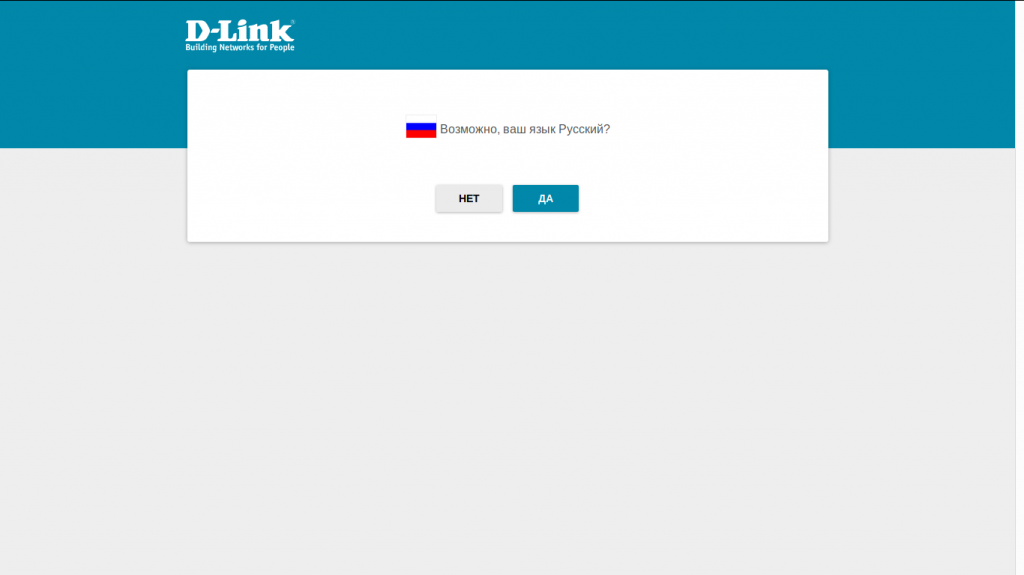
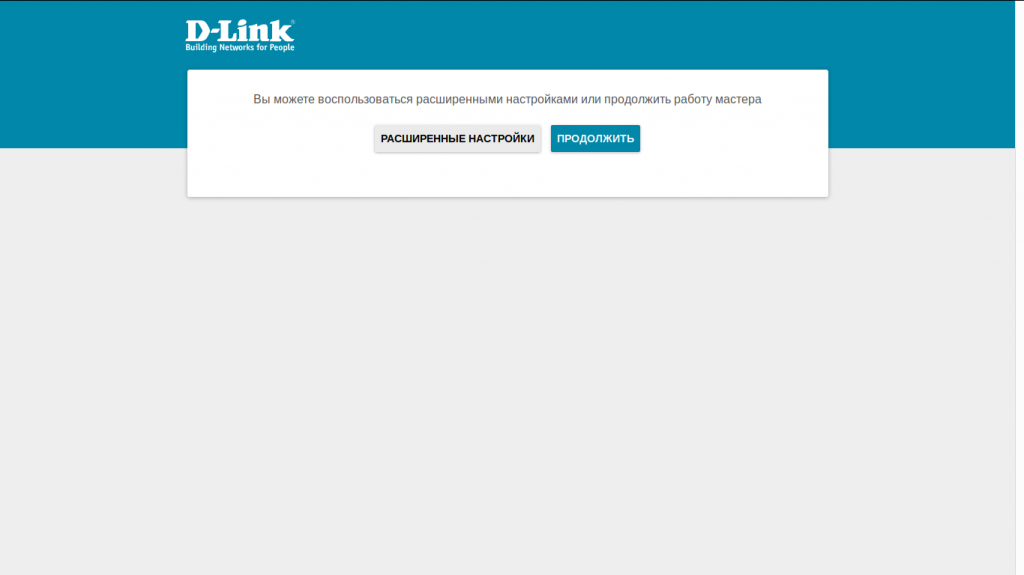
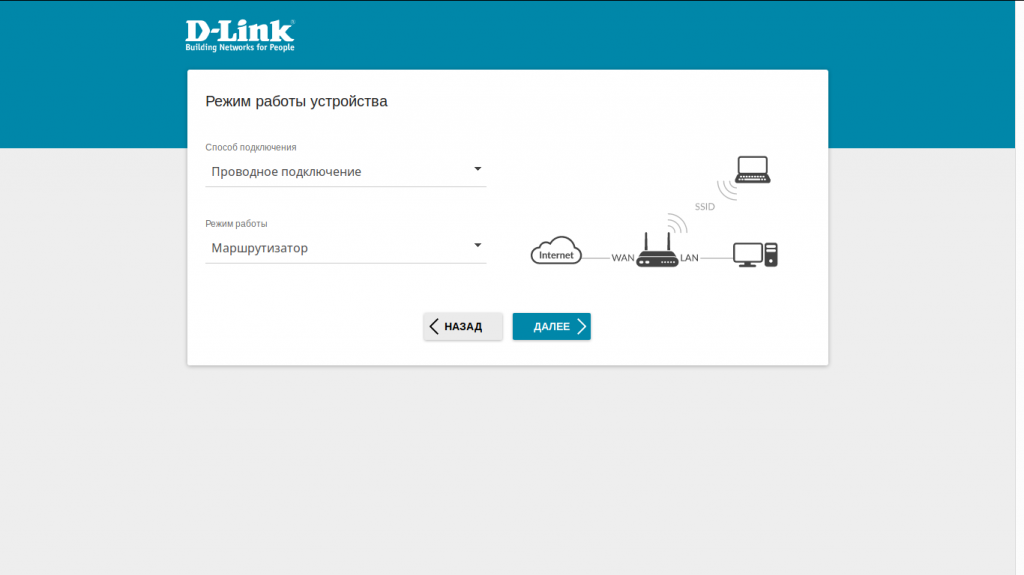

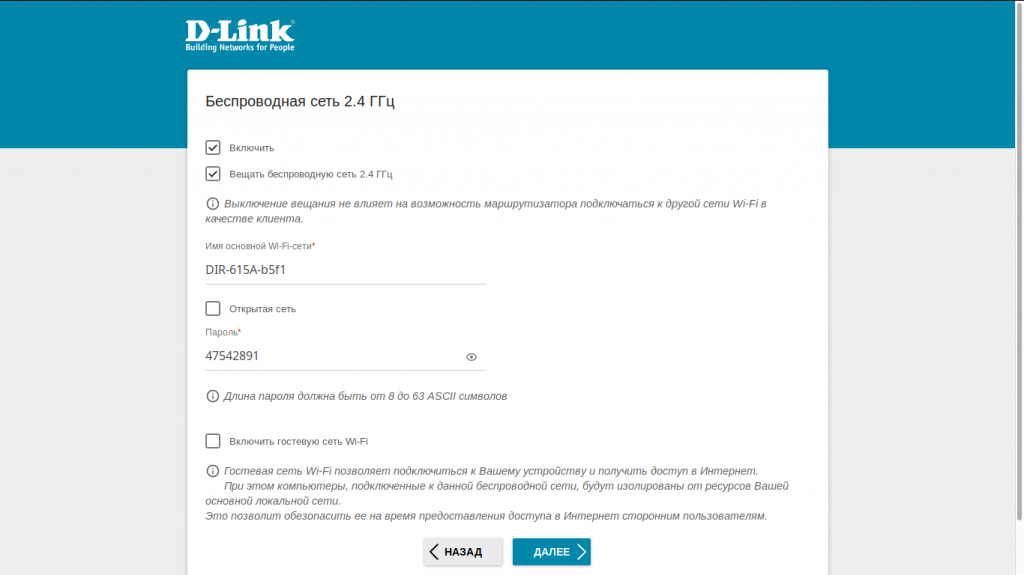
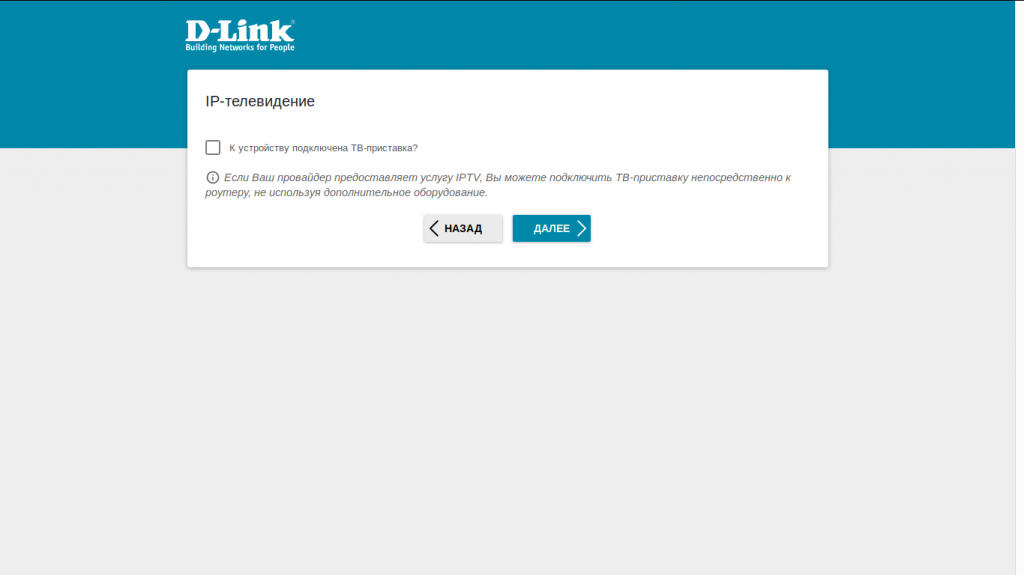
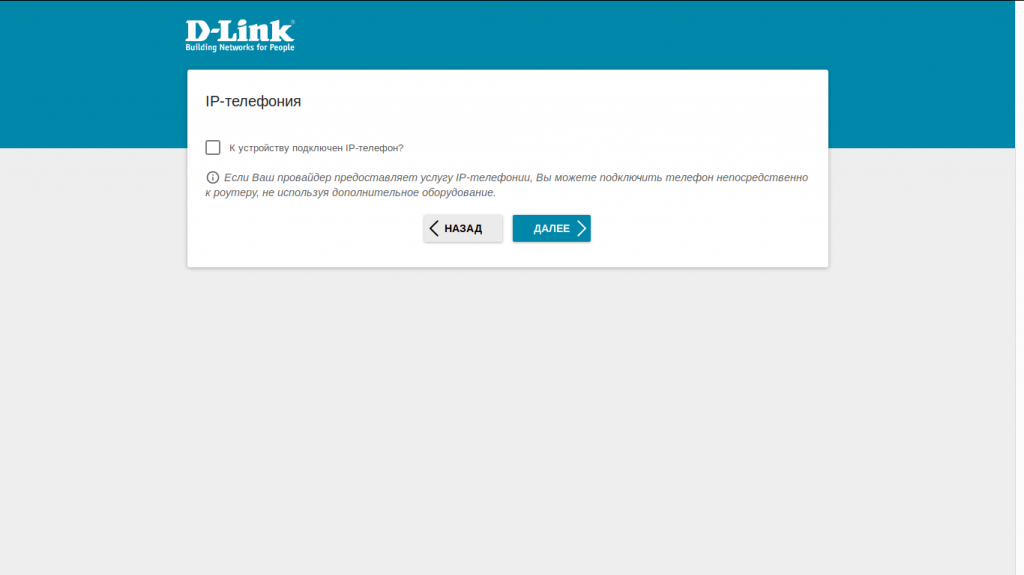

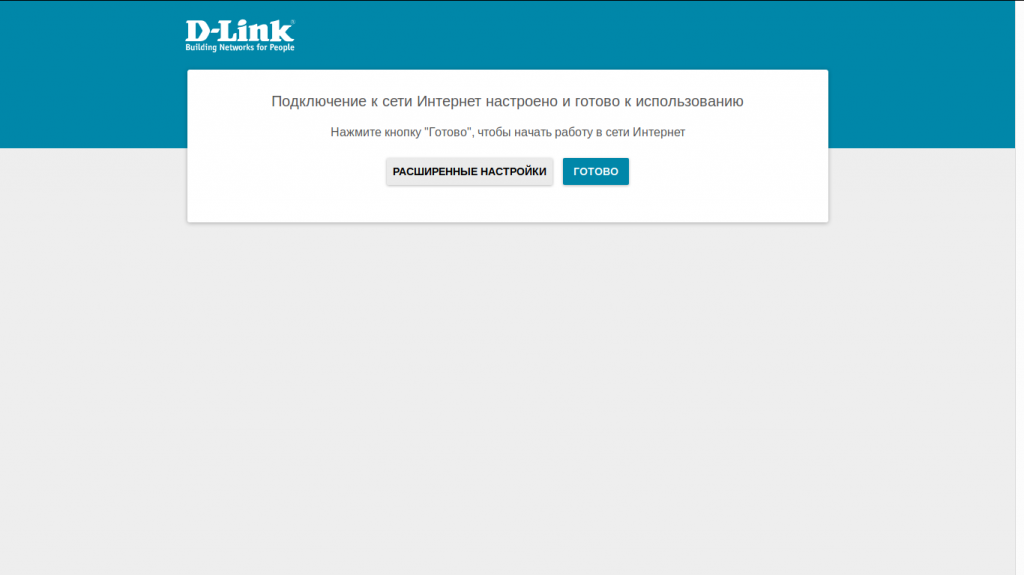
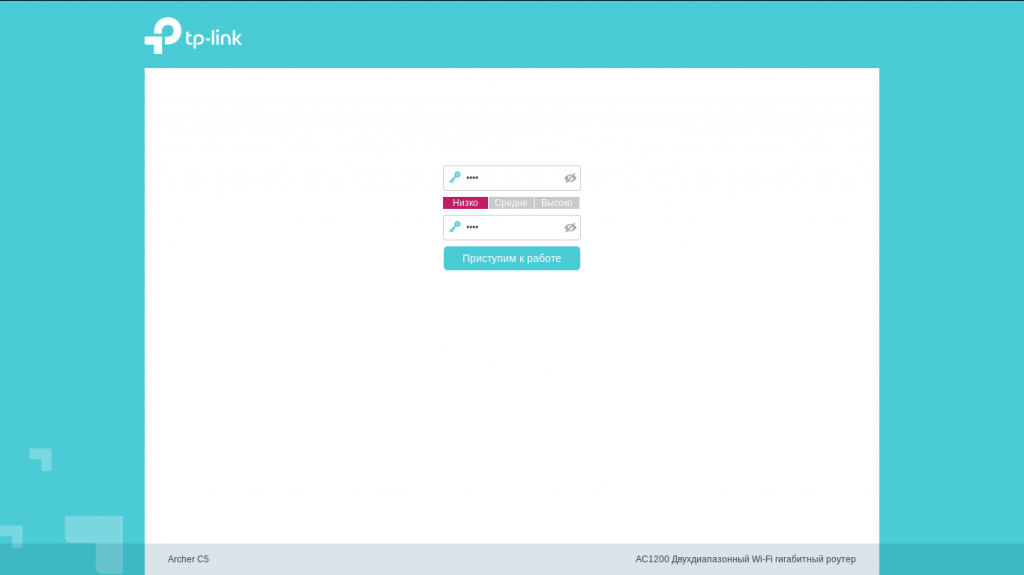
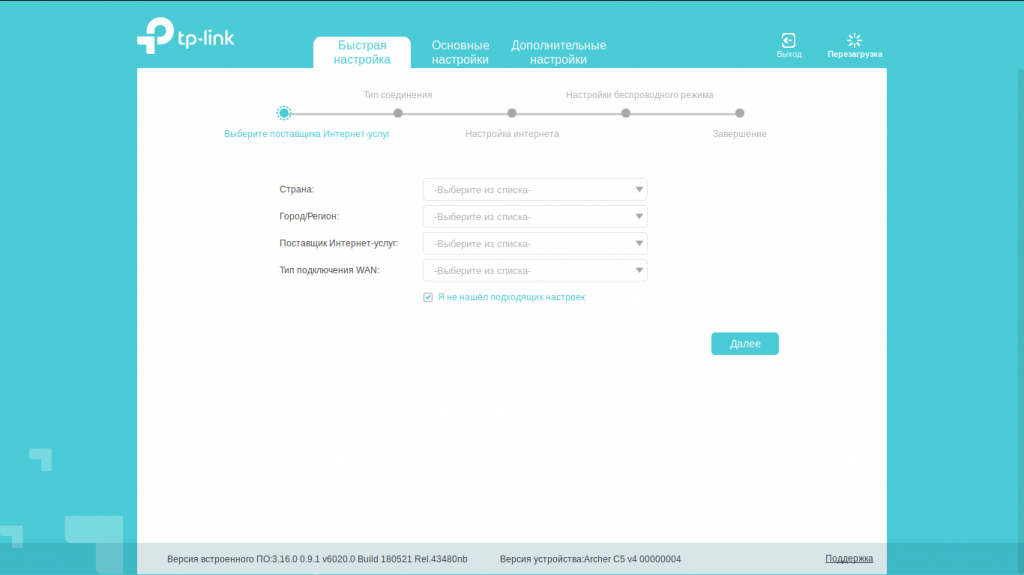
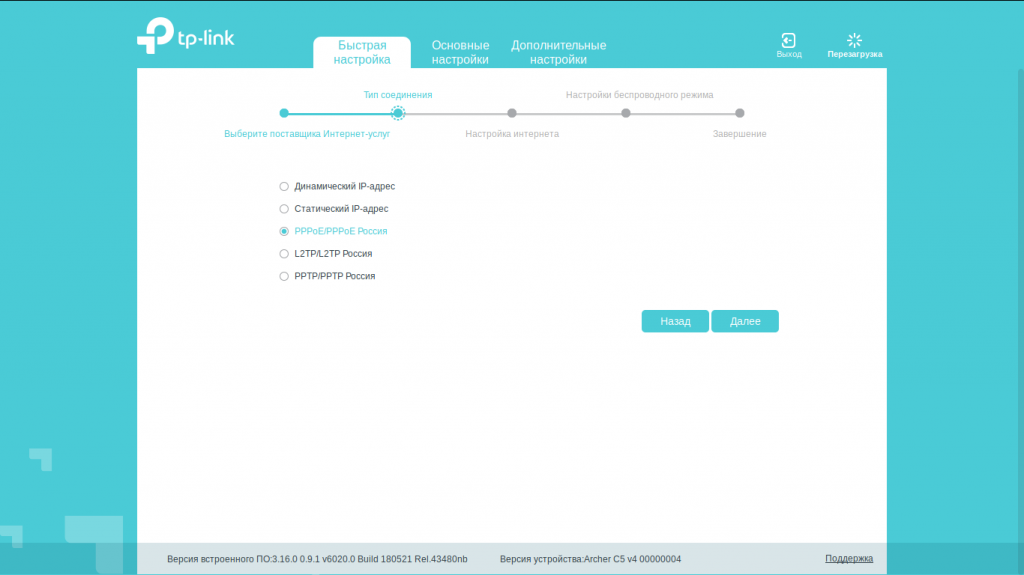
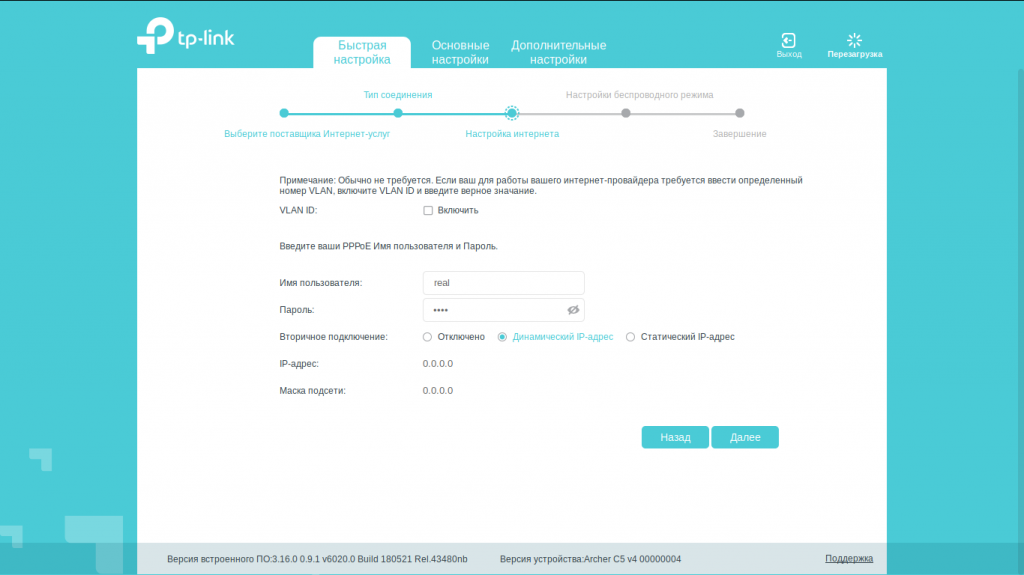
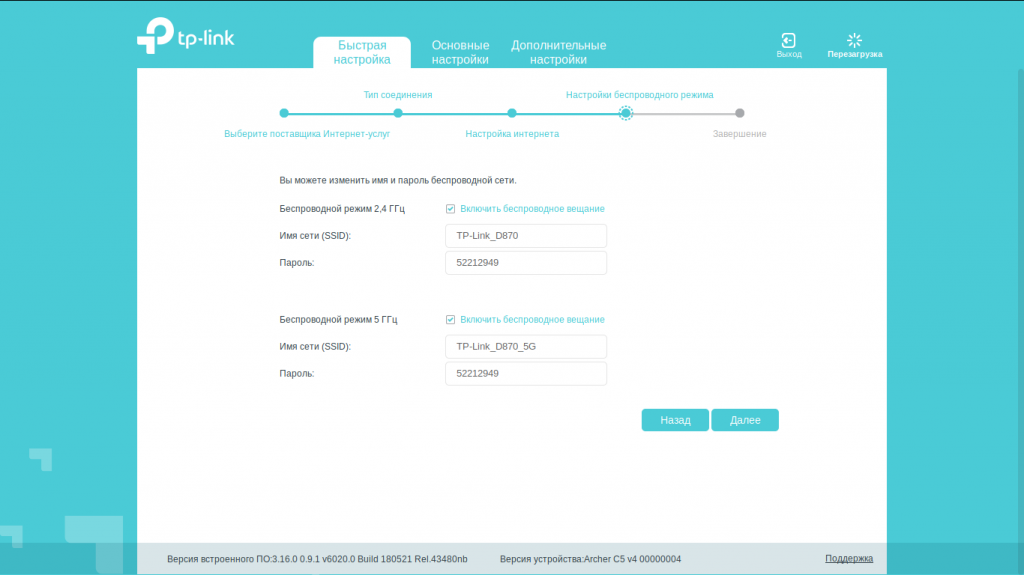
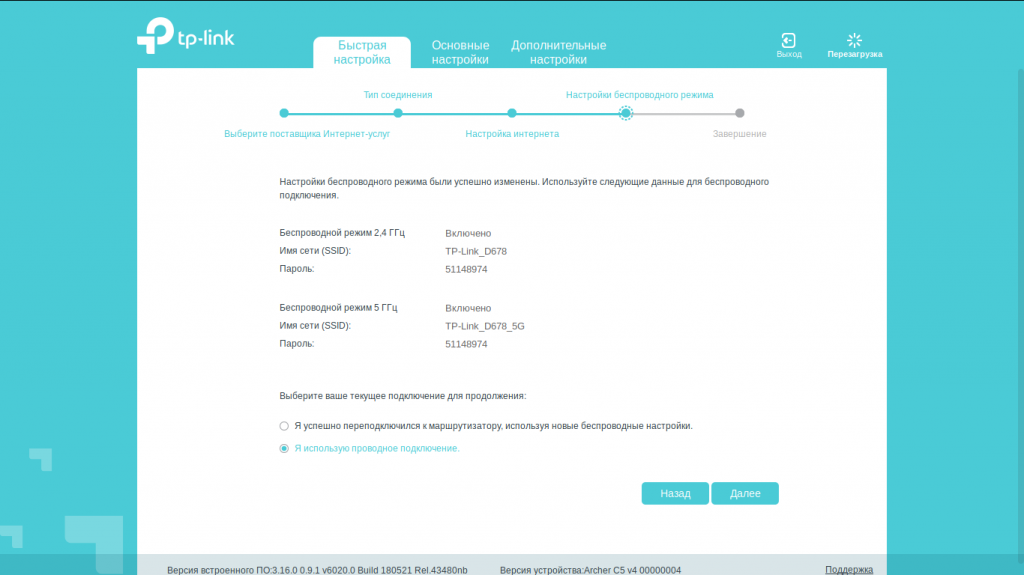
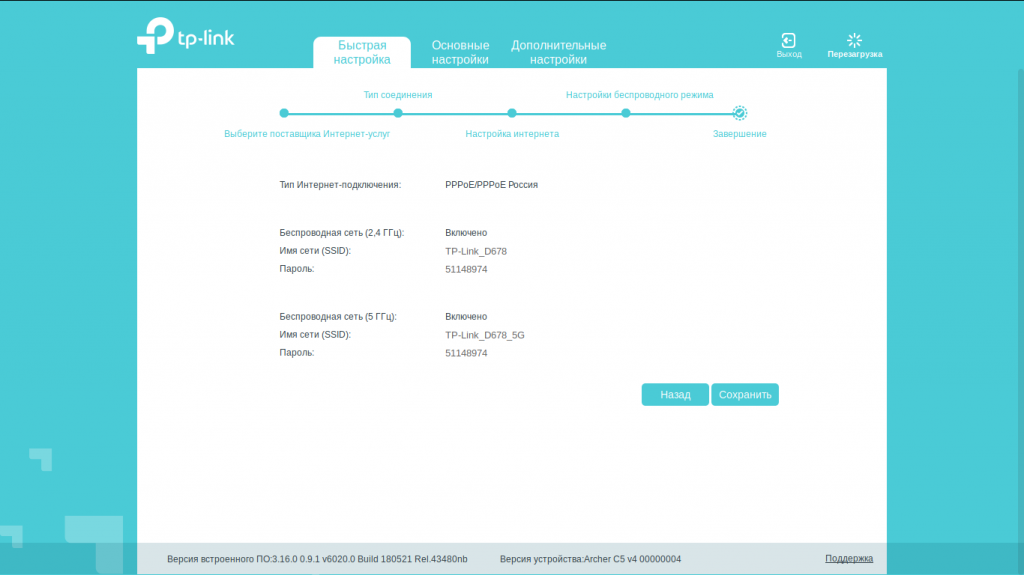
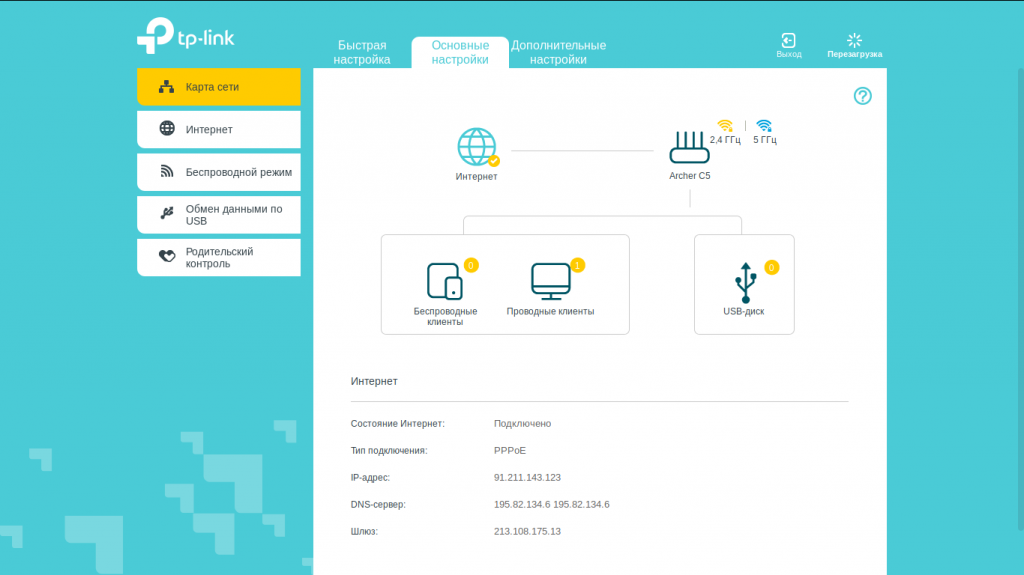
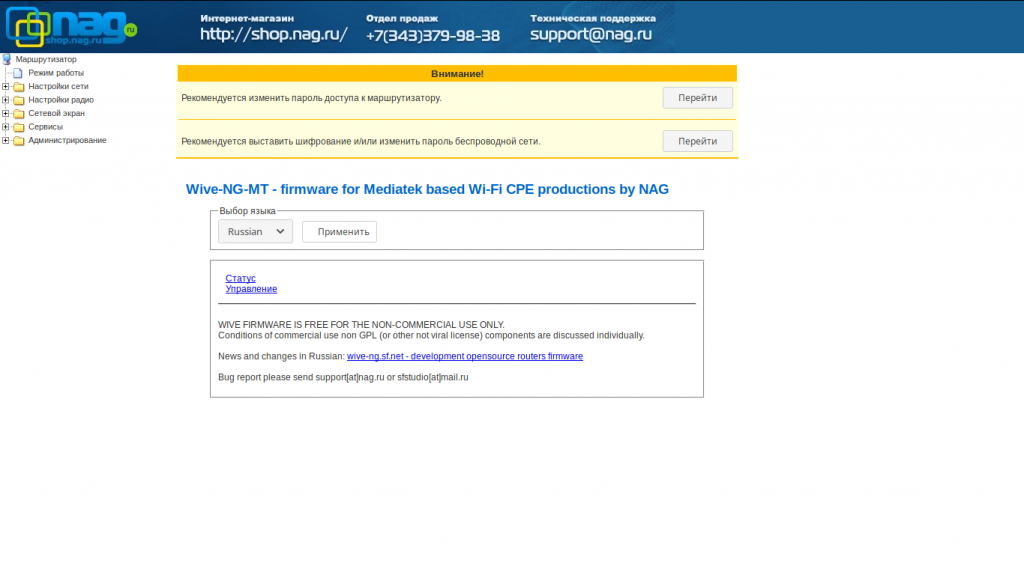

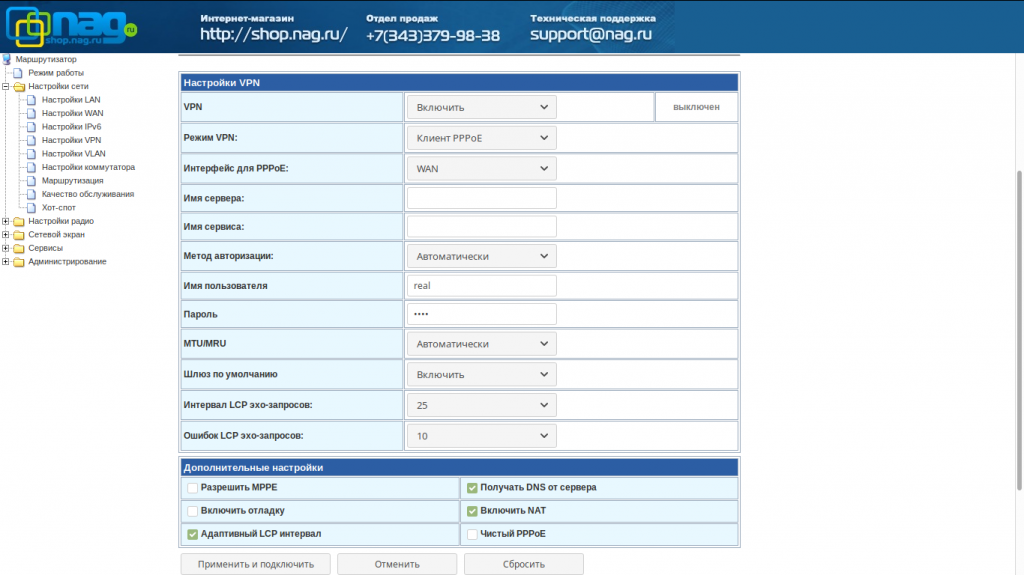
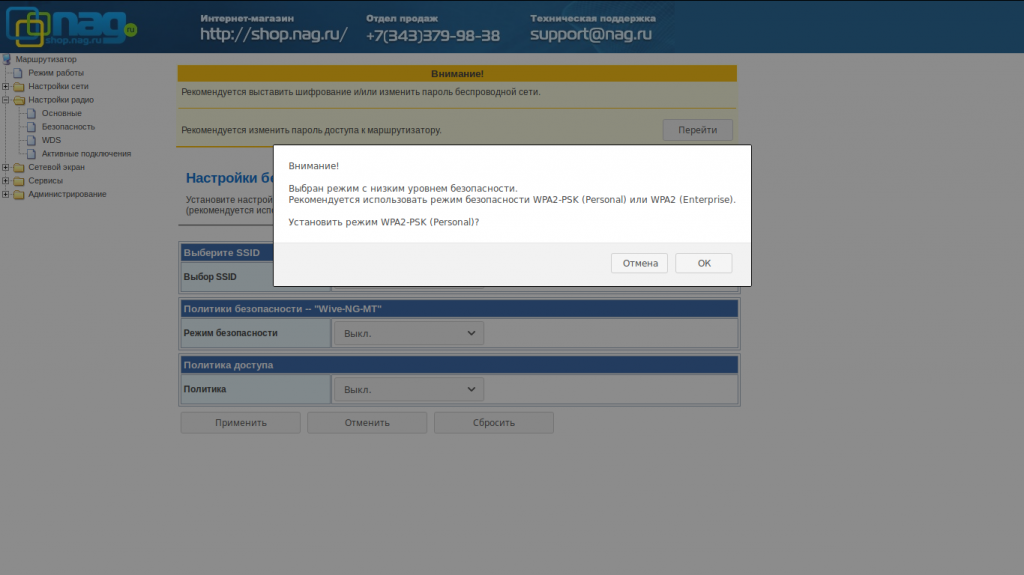
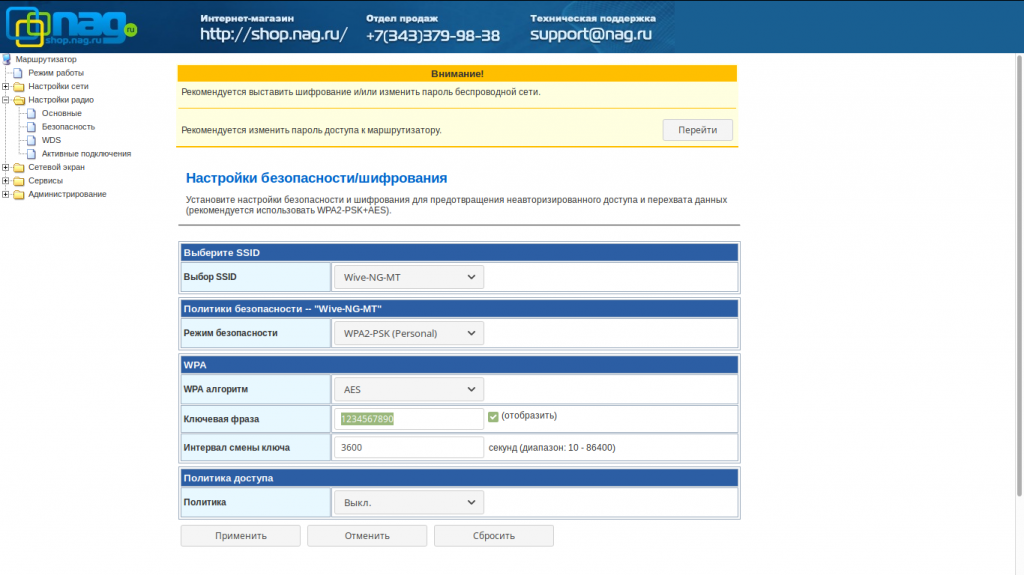

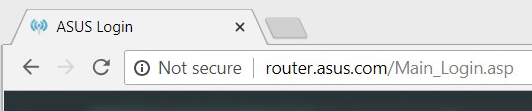
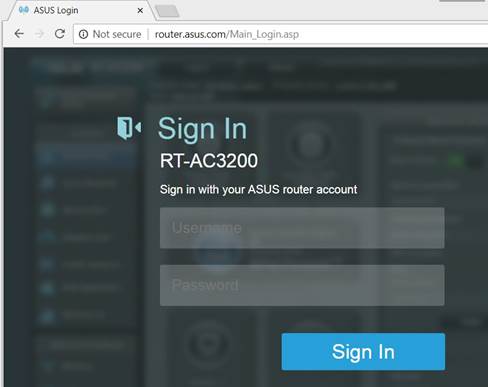

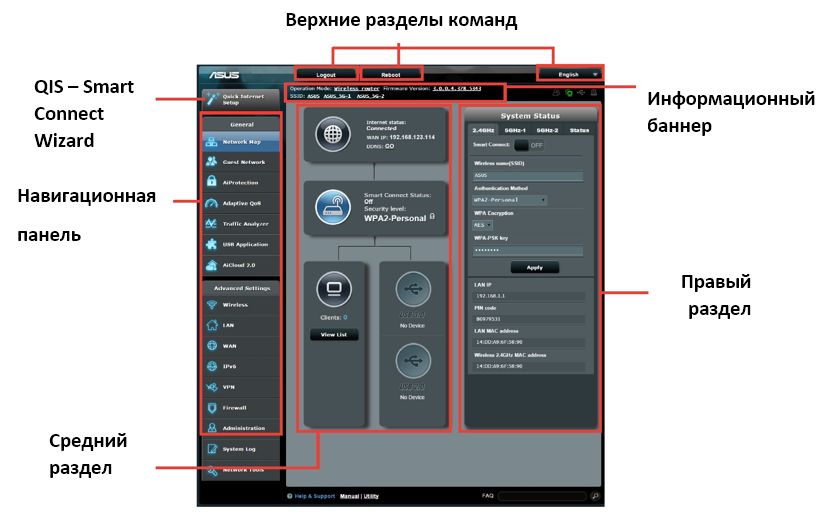
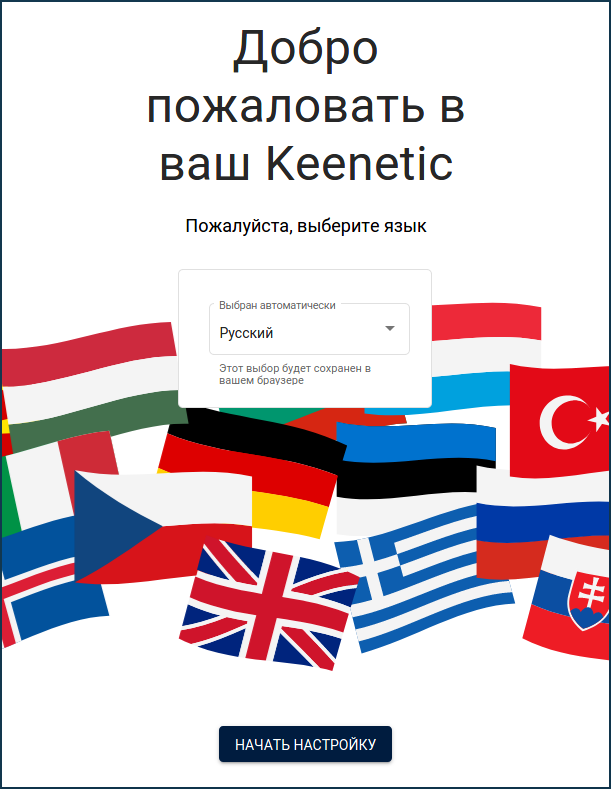
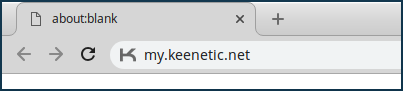
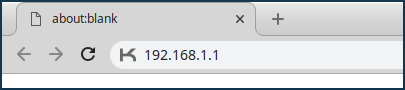
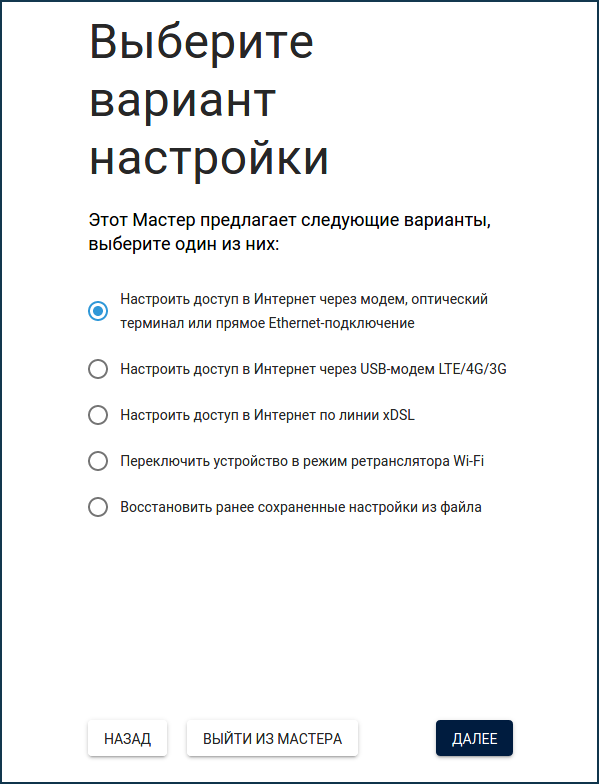
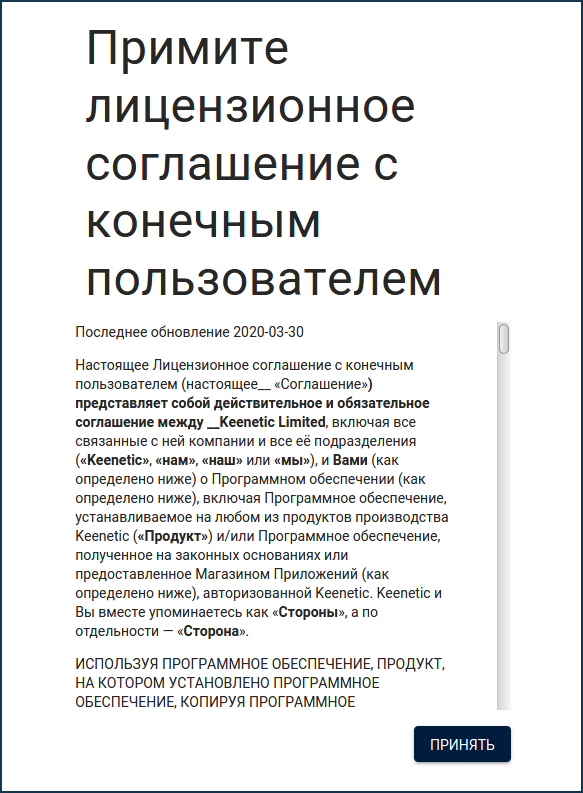
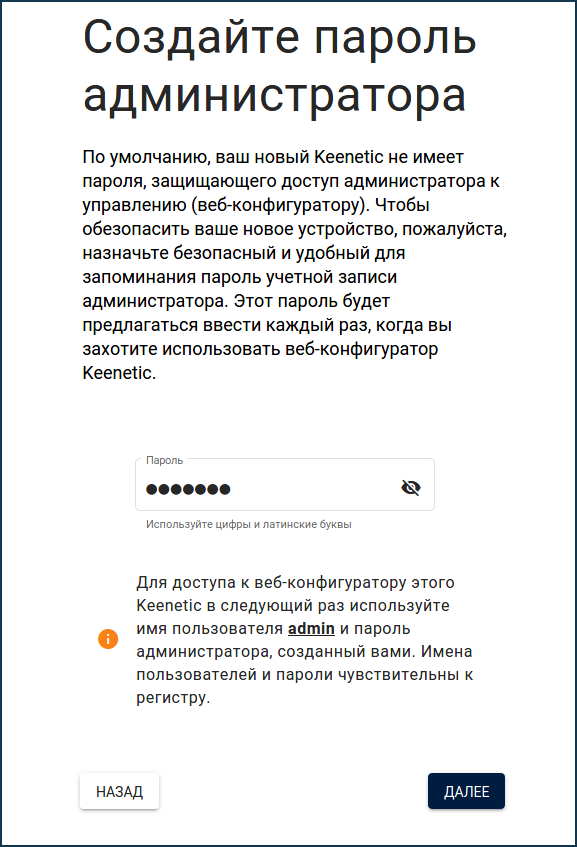
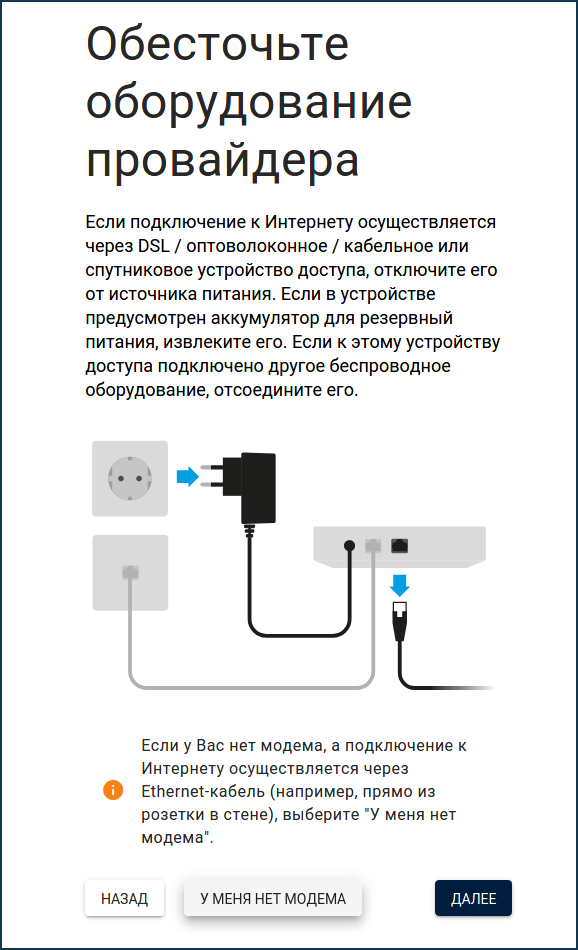
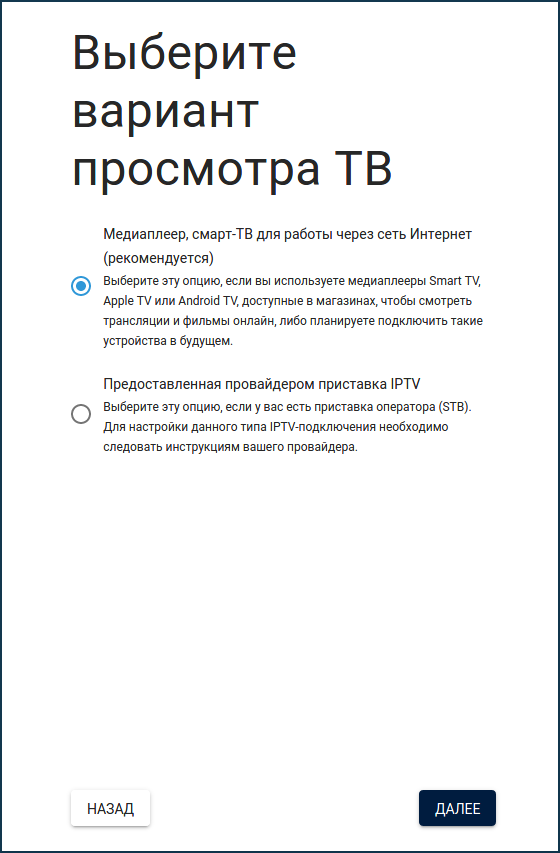
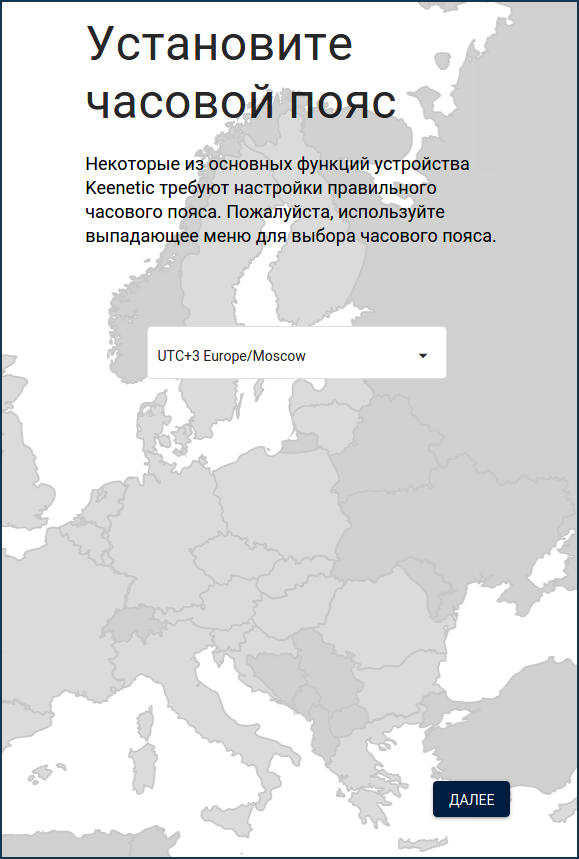
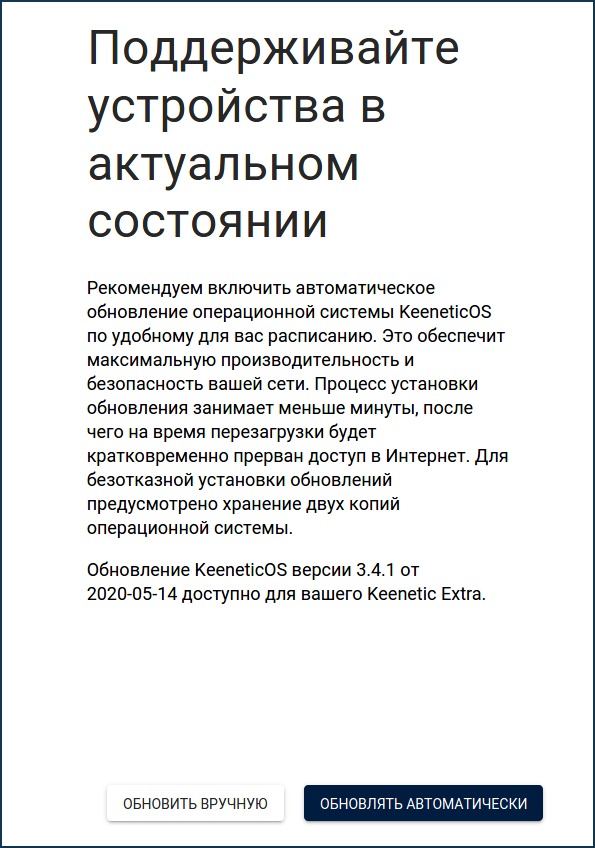
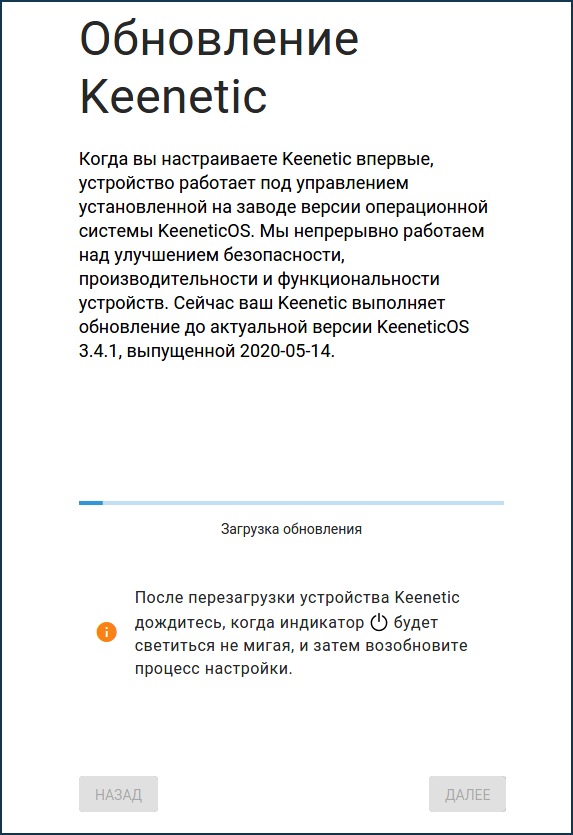
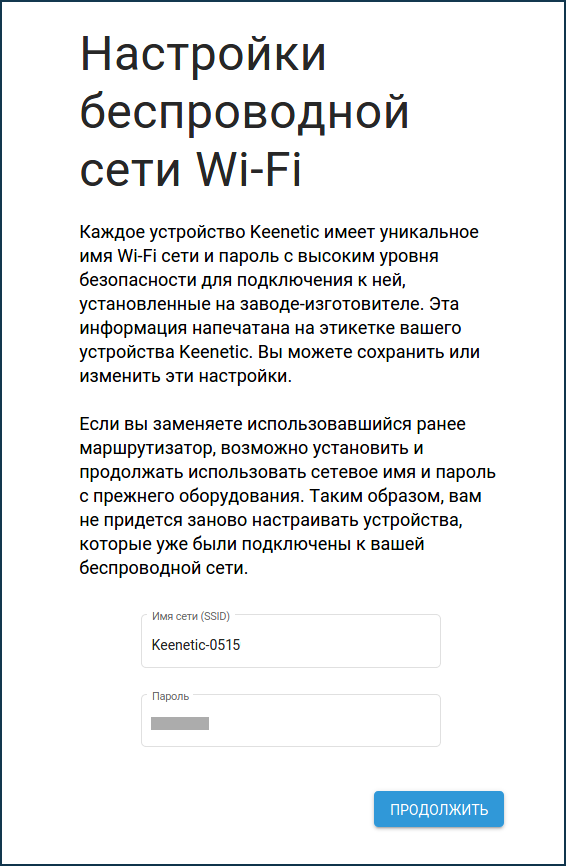
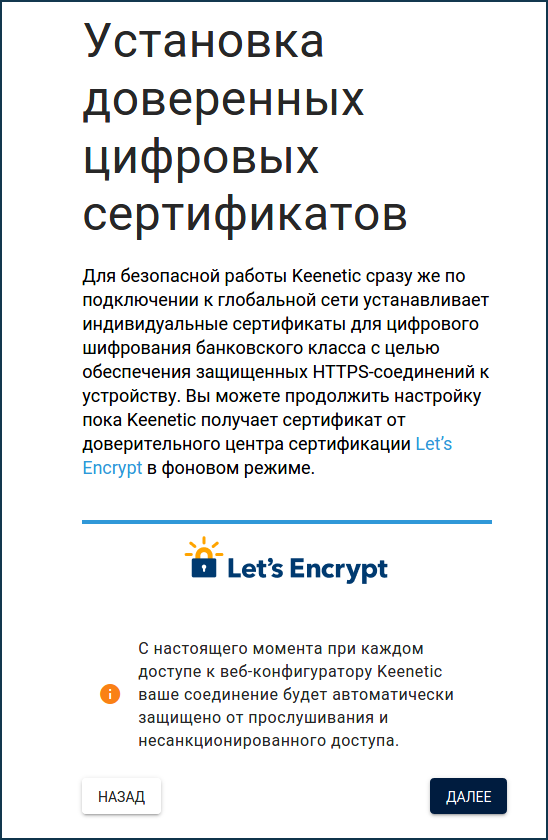
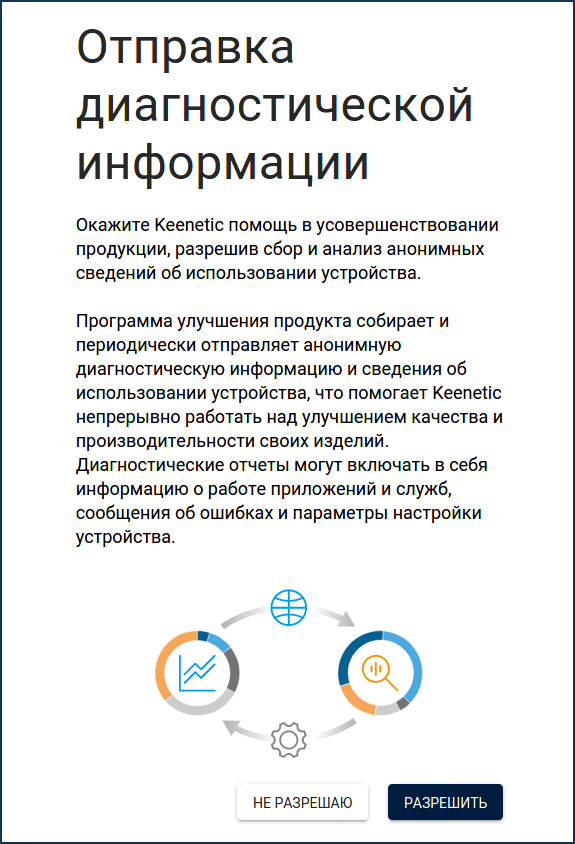
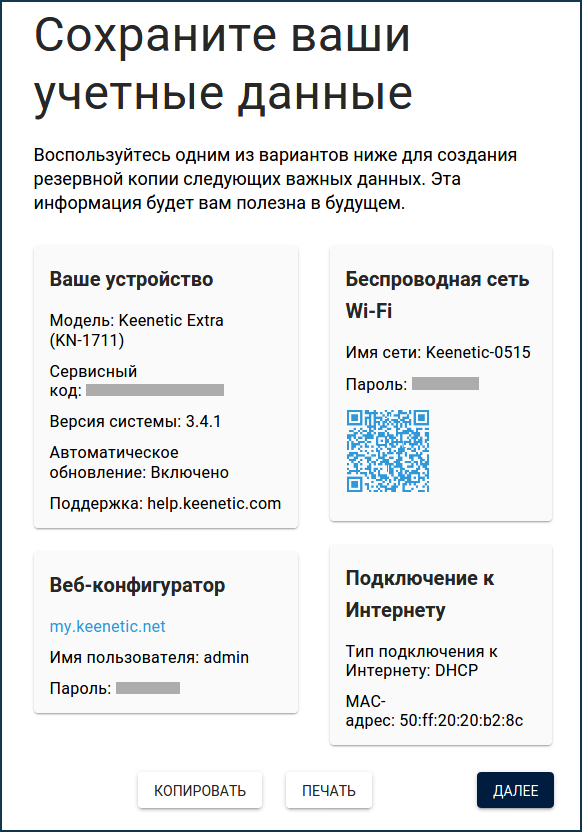
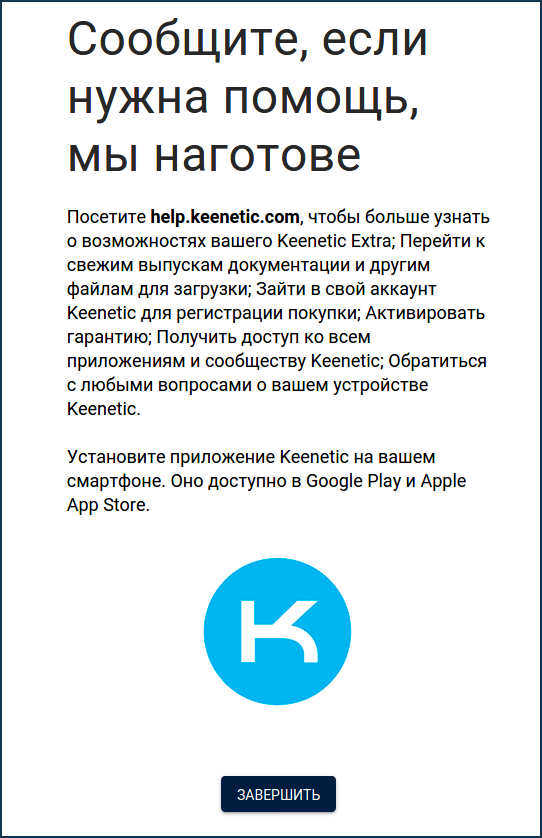







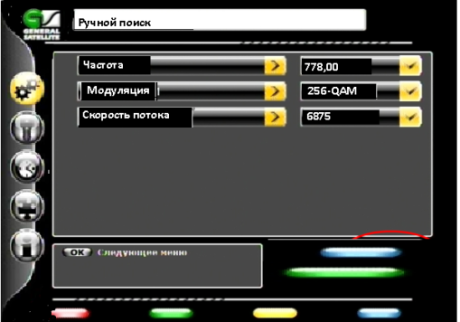









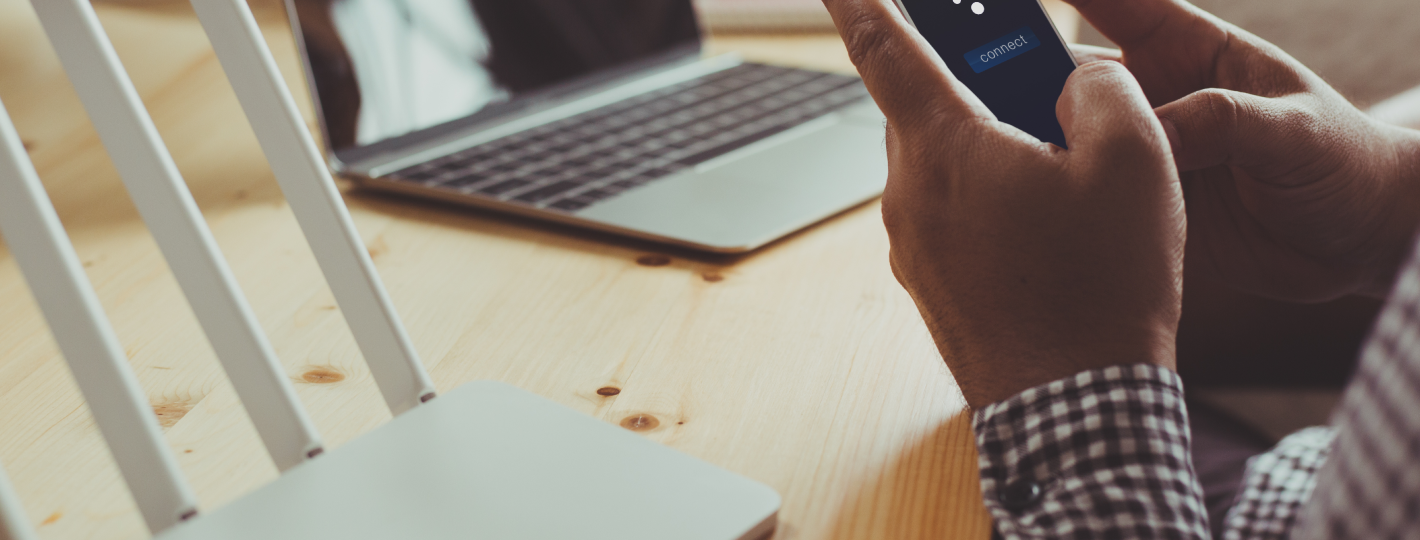
.png)
.png)
.png)
.png)